Obsługa opakowań zwrotnych
Obsługa opakowań zwrotnych
W Comarch ERP Optima Detal użytkownik ma możliwość obsłużenia sprzedaży towarów wraz z opakowaniami zwrotnymi, wprowadzania na dokument kaucji niepowiązanych z towarem, jak również możliwość przyjęcia zwrotu kaucji od klienta.
Sprzedaż towarów z kaucją
W przypadku, gdy na Paragonie występują kaucje okno Paragonu podzielone będzie na dwie części: część z pozycjami towarowymi oraz część z pozycjami kaucyjnymi. Jeżeli na Paragonie nie zostanie dodana żadna pozycja związana z opakowaniami, wówczas część Kaucje będzie niewidoczna.
Kaucje mogą być dodawane na Paragon na trzy sposoby:
- automatycznie – jeśli towar, który wybrano do sprzedaży miał w Comarch ERP Optima przypisany schemat opakowań,
- poprzez wybranie opakowania z listy kaucji wywoływanej za pomocą przycisku
 ,
, - poprzez wpisanie i potwierdzenie klawiszem <ENTER> kodu kaucji w sekcji Wyszukiwanie.
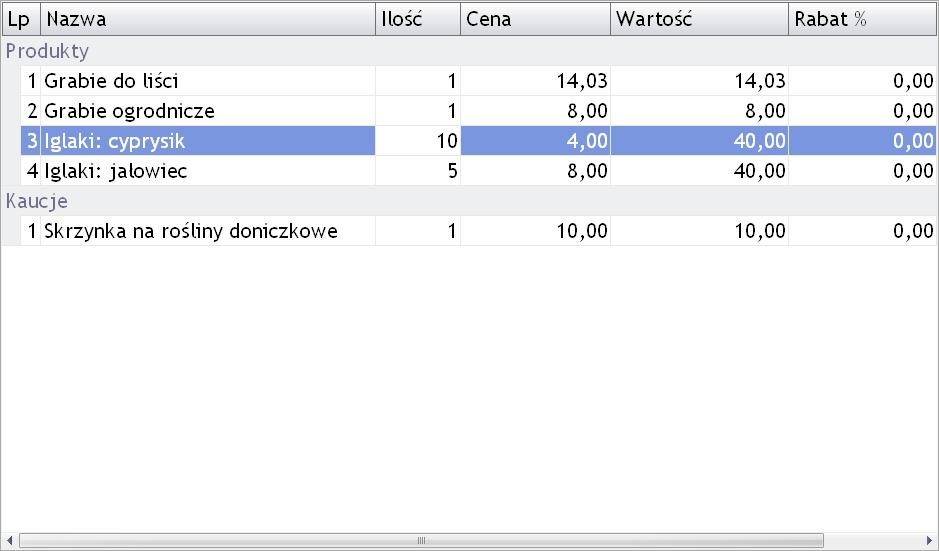
W przypadku kaucji powiązanych z towarem za pomocą schematu opakowań, jeżeli zmieniona zostanie ilość lub jednostka miary towaru, opakowania zwrotne zostaną automatycznie przeliczone. Analogicznie po usunięciu towaru powiązanego z opakowaniem zwrotnym, kaucja również zostanie usunięta.
Jeżeli program pracuje z drukarką fiskalną w trybie On-line opakowania zwrotne nie będą dodawane na paragon fiskalny od razu, tak jak jest to w przypadku towarów. Będą one drukowane dopiero po zakończeniu paragonu w części niefiskalnej. Z tego powodu w sekcji Kaucje wyjątkowo działał będzie przycisk Usuń pozycję. Nie będzie natomiast możliwe wykonanie Storna pozycji będącej kaucją
Płatności do kaucji
Jeżeli na Paragonie występują opakowania zwrotne wartość do zapłaty będzie wyliczana jako suma wartości pozycji towarowych oraz pozycji kaucyjnych. W przypadku płatności różnymi formami płatności, najpierw tworzone są zapisy związane z paragonem (płatność za towar), a następnie płatności związane z kaucjami.
Wystawiono Paragon na kwotę 320 zł (kwota zawiera 20 zł kaucji).
Klient wpłaca 100 zł gotówką, a resztę przelewem.
Płatności po zaimportowaniu dokumentów do Comarch ERP Optima będą wyglądać następująco:
Przyjęcie kaucji
Oprócz sprzedaży towarów z kaucją w programie Comarch ERP Optima Detal możliwe jest także przyjęcie kaucji od klienta na dokumencie Przyjęcia kaucji (PKA).
Numerację dokumentów PKA Użytkownik ustalić powinien w Comarch ERP Optima w Konfiguracja firmy/ Detal/ Stanowiska w polu Definicja PKA. W przypadku, gdy w Konfiguracja firmy/ Detal/ Stanowiska nie ustalono schematu numeracji dla dokumentów PKA, podczas próby utworzenia takiego dokumentu pojawi się komunikat: Nie ustawiono schematu numeracji dla dokumentu przyjęcia kaucji.
Aby wystawić dokument PKA w Comarch ERP Optima Detal należy w oknie sprzedaży wybrać przycisk funkcyjny
Przyjęcie kaucji  . Po wybraniu tej opcji okno Paragonu przełączy się w tryb Przyjęcie kaucji. Należy dodać na dokument przyjmowane opakowania zwrotne wybierając je z listy kaucji wywoływanej za pomocą przycisku Lista kaucji lub wprowadzając kod kaucji w sekcji Wyszukiwanie.
. Po wybraniu tej opcji okno Paragonu przełączy się w tryb Przyjęcie kaucji. Należy dodać na dokument przyjmowane opakowania zwrotne wybierając je z listy kaucji wywoływanej za pomocą przycisku Lista kaucji lub wprowadzając kod kaucji w sekcji Wyszukiwanie.
Dla Przyjęcia kaucji działają następujące klawisze funkcyjne:
- Lista kaucji – możliwość wybrania kaucji z listy,
- Kontrahent – możliwość wskazania konkretnego kontrahenta,
- Usuń pozycję – kasowanie pozycji z PKA,
- Zmień ilość – możliwe wprowadzenie ilości zwracanych opakowań,
- Zmień cenę – możliwe wpisanie nowej ceny,
- Anuluj PKA – umożliwia wycofanie się z dokumentu,
- Zakończ – rozlicza dokument PKA domyślną formą płatności,
- Zapłać – otwiera okno płatności z dostępnymi formami płatności.
W oknie zapłaty dostępna jest opcja Drukuj – po jej wybraniu dokument PKA zostanie wydrukowany na zwykłej drukarce.
Po zatwierdzeniu dokumentu okno Przyjęcie kaucji przełączy się z powrotem w tryb wystawiania Paragonu.